4 способа удалить погоду с панели задач в Windows
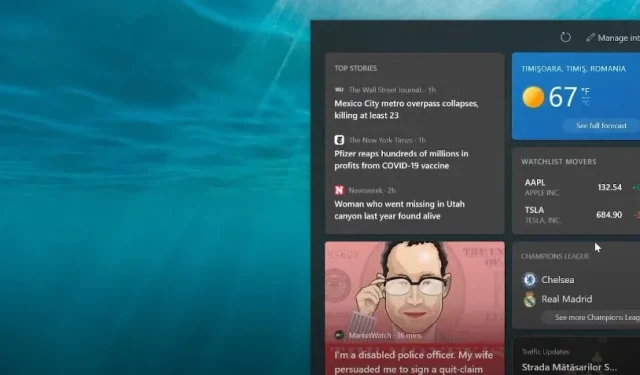
Операционная система Windows регулярно обновляется и вводит новые функции. Одной из последних функций Windows является виджет «Новости и интересы», который появляется на панели задач.
Пользователей, обновивших свой компьютер, может озадачить появление виджета погоды на панели задач. Если вы не знаете, как убрать погоду с панели задач, в этой статье мы расскажем, как это сделать.
В левом нижнем углу панели задач Windows 11 есть виджет погоды. Он отображает погодные условия в вашем районе в режиме реального времени при подключении к Интернету. Значок виджета Windows по умолчанию будет отображаться при отсутствии подключения к Интернету.
Погодный парень… Но на вашем компьютере
Последняя версия Windows имеет несколько улучшенных модификаций, которые вы можете использовать, чтобы сделать ее более полезной для ваших предпочтений. Одним из примеров является приложение Погода. Виджет Windows News & Interests позволяет пользователям быстро просматривать погоду и новости в выбранных категориях.
Вы можете отображать текст, значок или и то, и другое на панели задач Windows. Пользователи могут настроить виджет, чтобы следовать определенным темам для более персонализированной новостной ленты.
Если вы считаете, что виджет погоды загромождает вашу панель задач, вы можете отключить его в настройках панели задач. Вы также можете отключить настройку виджета погоды в Windows 11 с помощью редактора групповой политики и редактора реестра. В этом разделе объясняется, как удалить виджет погоды с вашего ПК.
Удалить погоду с панели задач в Windows 11
Начнем с способов удаления виджета «Погода» с панели задач Windows 11. Вот несколько подходов.
- Скрыть виджет погоды в меню настроек
- С помощью командной строки удалить погоду
- С помощью редактора реестра удалите виджет погоды.
- Как избавиться от погоды с помощью панели виджетов
Самый простой способ скрыть виджет погоды — деактивировать пункт виджет в настройках панели задач. Как и следовало ожидать, это полностью отключит функцию виджета, не позволяя вам использовать дополнительные виджеты.
Чтобы отключить виджет погоды в настройках Windows, выполните следующие действия:
- Запустите панель настроек, нажав Win + I.
- Затем на левой панели выберите вкладку Персонализация.
- Прокрутите вниз и щелкните панель задач на правой панели.
- Установите переключатель, чтобы отключить виджет в разделе «Элементы панели задач».
Это все. Элемент виджета теперь будет удален с панели задач, как и виджет погоды. Вы также можете включить или отключить виджет приложения на панели задач.
- Щелкните правой кнопкой мыши на панели задач и выберите «Параметры панели задач». Вы попадете в раздел «Персонализация» в настройках Windows. Где вы можете включать и отключать элементы панели задач.
2. Используйте командную строку для удаления погоды
Используя командную строку, вы можете удалить виджет с вашего ПК с Windows 11.
Найдите командную строку и запустите ее от имени администратора.
Теперь выполните следующую команду: Winget удалите «Windows Web Experience Pack».
Он начнет выполнять команду, и после того, как вы увидите слово «успешно удалено» в окне командной строки, вы можете перезагрузить компьютер.
3. С помощью редактора реестра удалите виджет погоды.
Если вы хотите, чтобы посторонние не могли включить виджет погоды на вашем ПК, вы можете навсегда отключить его в реестре Windows. Это сделает параметр «Виджет» в настройках Windows недоступным, и никто не сможет его включить или отключить.
Следует отметить, что изменение записей реестра сопряжено с риском. Прежде чем продолжить использовать описанные ниже методы, создайте точку восстановления.
С помощью редактора реестра удалите виджет погоды:
- Откройте «Выполнить», нажав Win + R.
- Чтобы открыть редактор реестра, введите
regeditи нажмите OK. - Перейдите в следующее место в редакторе реестра:
-
HKEY_LOCAL_MACHINE\SOFTWARE\Policies\Microsoft\ - Выберите «Создать» > «Ключ» в контекстном меню, когда вы щелкните правой кнопкой мыши ключ Microsoft. Dsh — новый ключевой термин.
- Выберите новый ключ Dsh. Выберите «Создать» > «Значение DWORD (32-разрядное)» в контекстном меню.
- «AllowNewsAndInterests» следует переименовать.
- Измените значение AllowNewsAndInterests, щелкнув его правой кнопкой мыши.
- Введите 0 в поле «Значение», чтобы сохранить изменения, и нажмите «ОК».
- Перезагрузите компьютер после закрытия редактора реестра. Виджет погоды больше не будет отображаться после перезагрузки компьютера. Кроме того, параметр «Виджет» отображается серым цветом, когда вы переходите в «Настройки»> «Персонализация»> «Панель задач».
Примечание. Откройте редактор реестра и удалите ключ Dsh, найденный в HKEY_LOCAL_MACHINE >> ПРОГРАММНОЕ ОБЕСПЕЧЕНИЕ >> Политики >> Microsoft >>, чтобы восстановить настройки виджета.
4. Избавьтесь от погоды с помощью панели виджетов
В Windows 11 есть панель виджетов, которую можно использовать для удаления виджета «Погода». Шаги:
- Запустите панель виджетов, нажав сочетание клавиш Win+W.
- Нажмите на три точки на карточке виджета погоды на панели виджетов.
- Теперь выберите из списка опцию «Удалить виджет».
Как удалить виджет погоды с панели задач Windows 10
Перейдем к операционной системе Windows 10. Многие люди хотят удалить виджет погоды со своего ПК с Windows 10.
- Использование панели виджетов
- Использование редактора групповой политики
- Использование редактора реестра
- На панели задач
1. Использование панели виджетов
Вы можете удалить виджет «Погода» из панели виджетов в Windows 10.
Нажав на виджет «Новости и погода» на панели задач, вы можете получить к нему доступ.
Выберите параметр «Скрыть карту» на карточках виджетов, нажав кнопку с тремя точками на карточке «Погода».
2. Использование редактора групповой политики
Вот как использовать редактор групповой политики Windows для деактивации виджета погоды в Windows 10.
- Откройте редактор групповой политики, выполнив поиск.
- Перейдите в «Конфигурация компьютера» > «Административные шаблоны» > «Компонент Windows» > «Новости и интересы» в окне редактора локальной групповой политики.
- Теперь щелкните правой кнопкой мыши «Включить новости и интересы» на панели задач и выберите «Отключить».
- Примените изменения и перезагрузите компьютер.
3. Использование редактора реестра
Редактор реестра Windows имеет несколько функций, одна из которых — остановить отображение погоды. Вот как это делается.
- Вы можете получить доступ к диалоговому окну «Выполнить», нажав Win + R на клавиатуре.
- Введите
regeditи нажмите OK, чтобы запустить редактор реестра на вашем компьютере. - Перейдите по следующему пути в окне редактора реестра:
-
HKEY_CURRENT_USER\Software\Microsoft\Windows\CurrentVersion\Feeds - Вы можете скопировать и вставить путь в адресную строку окна редактирования реестра.
- Дважды щелкните ShellFeedsTaskbarViewMode и измените значение данных на 2.
- Нажмите OK, чтобы перезагрузить компьютер.
4. Из панели задач
Щелкнув правой кнопкой мыши виджет «Погода» в Windows 10, вы можете удалить его с панели задач. Вот полная процедура.
- Чтобы открыть список параметров, щелкните правой кнопкой мыши на панели задач.
- Выберите «Новости и интересы» в меню.
- Выберите параметр «Отключить» из следующего списка параметров, чтобы отключить виджет «Новости и интересы», который также отключит виджеты «Погода».
Заключение
На этом наше практическое руководство завершается, и мы надеемся, что вы сможете более комфортно использовать свой ПК с Windows, удалив виджет погоды. Удалить виджет погоды в Windows 10 было намного проще, чем в Windows 11, потому что в Windows 10 вы можете деактивировать виджеты по отдельности. Однако в Windows 11 отдельный переключатель виджетов отключает все виджеты, включая виджет погоды.
Часто задаваемые вопросы
Почему погода отображается на панели задач?
Прогноз погоды или виджет погоды (официально называемый «Новости и интересы») в Windows 10 — это одно из последних усовершенствований Microsoft для Windows 10, которое позволяет пользователям быть в курсе последних новостей, событий, обновлений погоды и многого другого.
Как навсегда убрать погоду с панели задач в Windows 10?
Щелкните правой кнопкой мыши панель задач вашей системы и выберите «Новости и интересы». Виджет будет удален с панели задач, когда вы выберете «Отключить» в подменю. Отключите новости и интересы на панели задач вашей системы.
Как убрать значок погоды на панели задач?
1. Откройте список параметров, щелкнув правой кнопкой мыши на панели задач.2. Выберите «Новости и интересы» в меню.3. Выберите параметр «Отключить» из следующего списка параметров, чтобы отключить виджет «Новости и интересы», который также отключит виджеты «Погода».
Как убрать виджеты с панели задач в Windows 11?
Выберите «Настройки» в меню «Пуск». Когда откроется окно «Настройки», выберите «Персонализация» в списке слева. Выберите параметр «Панель задач» справа. Разверните область «Элемент панели задач» и снимите флажок «Виджеты».
Добавить комментарий